Viața este complicată – probabil că așa este și calendarul tău. Din fericire, Windows 10 simplifică consolidarea și organizarea diverselor calendare într-un singur calendar locație prin aplicația Calendar, permițându-vă astfel să urmăriți întâlnirile dvs. săptămânale cu lângă nr bătaie de cap.
Importanța acestei aplicații este mai mare decât pare la prima vedere. Este posibil să nu luați în considerare utilizarea acestuia dacă aveți Outlook și, într-adevăr, acesta din urmă este mai puternic și are mai multe funcții.
Videoclipuri recomandate
Cu toate acestea, Calendar funcționează ca portal prin care Windows 10 însuși accesează evenimentele din Calendar pentru a le afișa pe ecranul de conectare, ca alerte și în Cortana. Dacă nu configurați aplicația cu conturile dvs., nu veți vedea astfel de notificări în Windows 10 și Cortana nu vă poate urmări programul.
Legate de
- Windows 11 va funcționa acum mai perfect cu Apple iCloud
- Google Chrome are o caracteristică secretă pentru a se potrivi cu noul design al Windows 11
- Ecranul de actualizare al Windows 10 vă va spune în curând dacă computerul dvs. acceptă Windows 11
Cum să adăugați conturi Calendar în Windows 10
Pentru a începe, trageți în sus Calendar aplicația din Windows 10 aflată în meniul Start. De asemenea, puteți deschide Cortana și căuta aplicația, dacă nu o vedeți în meniul dvs. Este o aplicație implicită, așa că ar trebui să fie întotdeauna disponibilă.

După ce ați lansat aplicația, puteți începe să adăugați conturi. Dacă încă nu ați făcut acest lucru, Windows vă va solicita să creați un cont Microsoft care să servească drept cont principal pentru aplicație. Urmați instrucțiunile de pe ecran pentru a face acest lucru. În caz contrar, faceți clic pe Setări butonul din stânga jos a ferestrei aplicației.
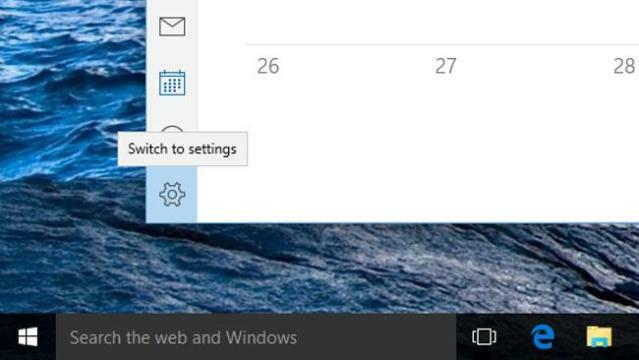
Selectați Conturi, faceți clic Adăugați conturiși alegeți serviciul dorit înainte de a adăuga acreditările contului.
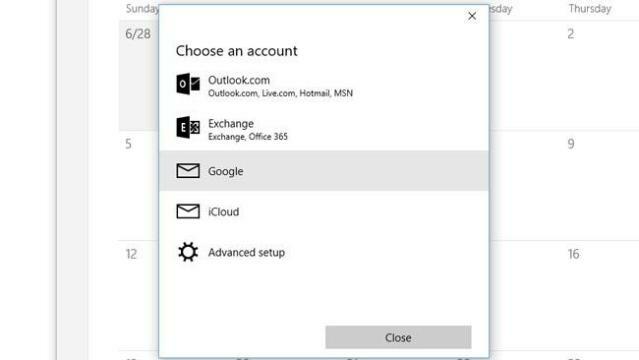
Vi se va cere să vă conectați la tipul de cont specificat: Outlook, Exchange, Google sau iCloud.
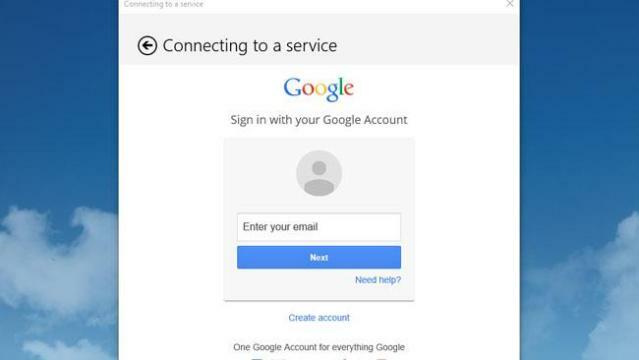
După conectare, vi se va cere să permiteți permisiunile aplicației Windows Calendar pentru a vă accesa informațiile. După ce ați acceptat, calendarele dvs. se vor sincroniza cu aplicația Windows 10 și vor fi disponibile pentru a le examina de pe desktop.
Recomandările editorilor
- iCloud ar putea trimite fotografiile tale către computerele străinilor
- Cea mai recentă modificare anti-spam de la Google vă ajută să vă curățați calendarul
- Cum să găsiți cheia de produs Windows 11
- Alt+Tab rupt de actualizarea Windows 10? Iată cum să o remediați
- Windows 11 a făcut o schimbare în modul în care funcționează aplicațiile implicite - iar oamenii sunt supărați
Îmbunătățește-ți stilul de viațăDigital Trends îi ajută pe cititori să țină cont de lumea rapidă a tehnologiei cu toate cele mai recente știri, recenzii distractive despre produse, editoriale perspicace și anticipări unice.




